先日Galaxy Chromebook2にlogicoolのMX KEYS MINIをペアリングして使ってみました。
このキーボード思ったよりも良くて非常に気に入って使っています。
ただやっぱり使ってて困るのはbluetooth接続だとchromebookがサスペンドしてしまうとキーボードを触ってもサスペンドから復帰してくれないんですよね。
少し考え事をしている間にchromebookがサスペンドしてしまい、それを復帰させるのにいちいちマウスに手を伸ばさないといけないというのは少し不便です。
というわけで、MX KEYS MINIに対応した無線アダプタのlogi boltを購入してみました。
logicoolの無線といえばbluetooth以外で言えばUnifying が有名ですが、logi boltはいわゆるその後継というか、そんな感じのアダプタです。
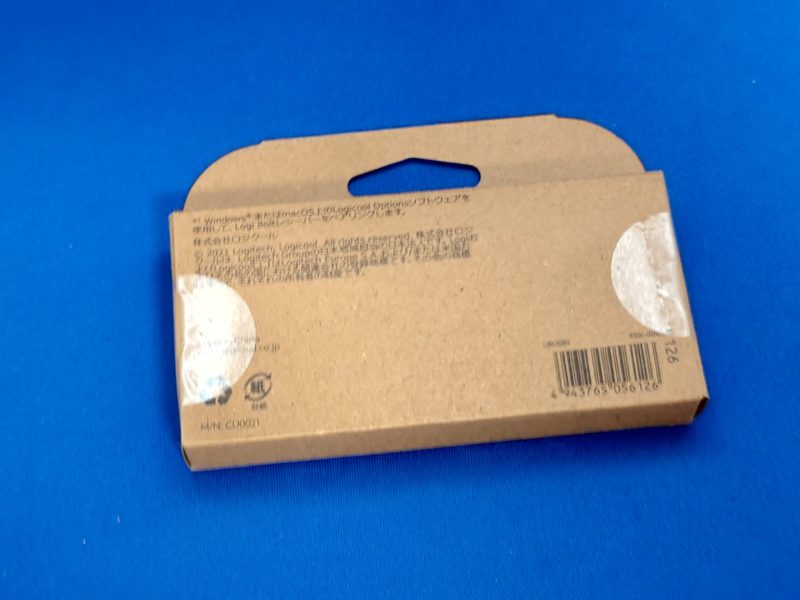
amazonで購入しましたがしばらく品薄で来なかったのが、先日やっと到着しました。
少し不安だったのは、付属ではなくあとから別途購入なのでペアリングをどうするんだろいうというのと、このアダプタはchromebookで問題なく動くのだろうかという点でしょうか。
しかしまぁ物は2000円ぐらいのものですし、動かなければbluetoothで使えばいいしと思い、買ってみることにしました。
こちらがアダプタです。
Unifying のアダプタとほぼ変わりませんがマークが違いますね。
個人的にはそろそろこのType AのUSBのアダプタに加えてType-Cの物を販売してもらいたいです。

別々で買ったものなので、まずキーボードとアダプタをペアリングする必要があります。
ペアリング自体はWindowsPCが必要ですね。
logicool Optionsというアプリをダウンロードして入れます。
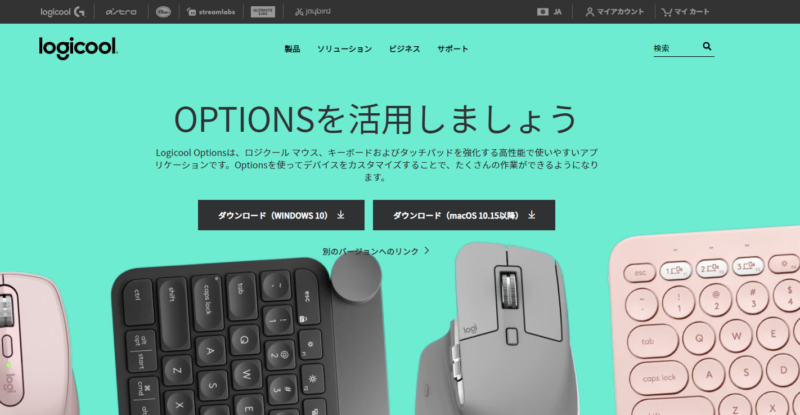
しかしどうやらこれだけでは駄目のようですね。
PCにlogi boltのアダプタを刺して、logi boltの追加/削除を選んでも「お探しのページが見つかりません」というwebページが開くだけです。
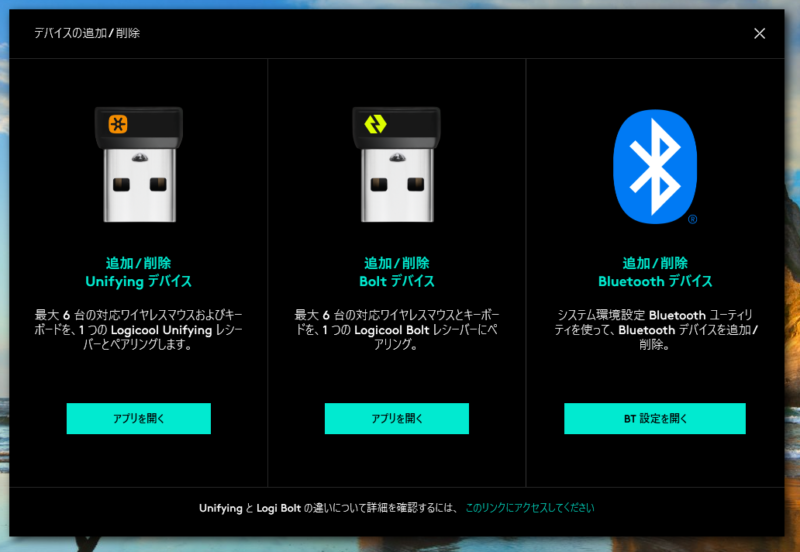
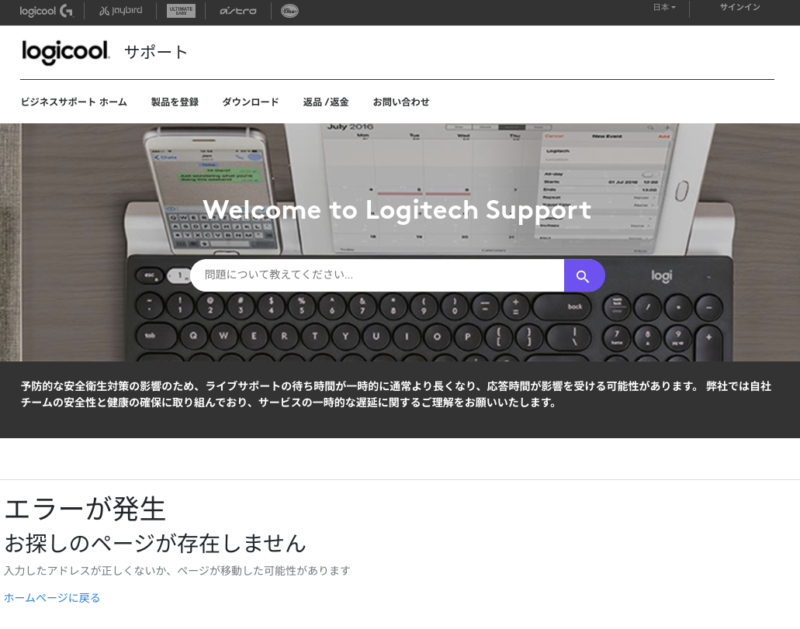
どうやらlogi boltのペアリングを行うためには別途logi bolt用のアプリを入れる必要があるみたいです。
導入後は「logi boltの追加/削除」を選んだらきちんとペアリングのためのページが開きます。
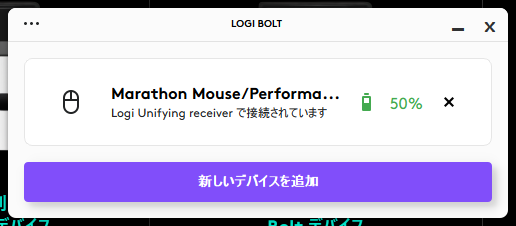
「新しいデバイスを追加」して普通にペアリングを行うと、logi boltのアダプタとMX KEYS MINIがペアリングされ、アダプタ経由でキーボードが認識されます。
ここまでやった上でchromebookにlogi boltのアダプタを挿し、キーボードで操作してみると…

動きました!!
サスペンド状態からキーボードを操作するときちんと起きてくるのも確認できました。
これで文章書いてる途中で少し中座してchromebookがサスペンドしても、キーボードを触れば再度画面がついてくれます。
今後できたらlogi bolt対応のマウスとかも買ってきてくっつけれたらいいなぁ。

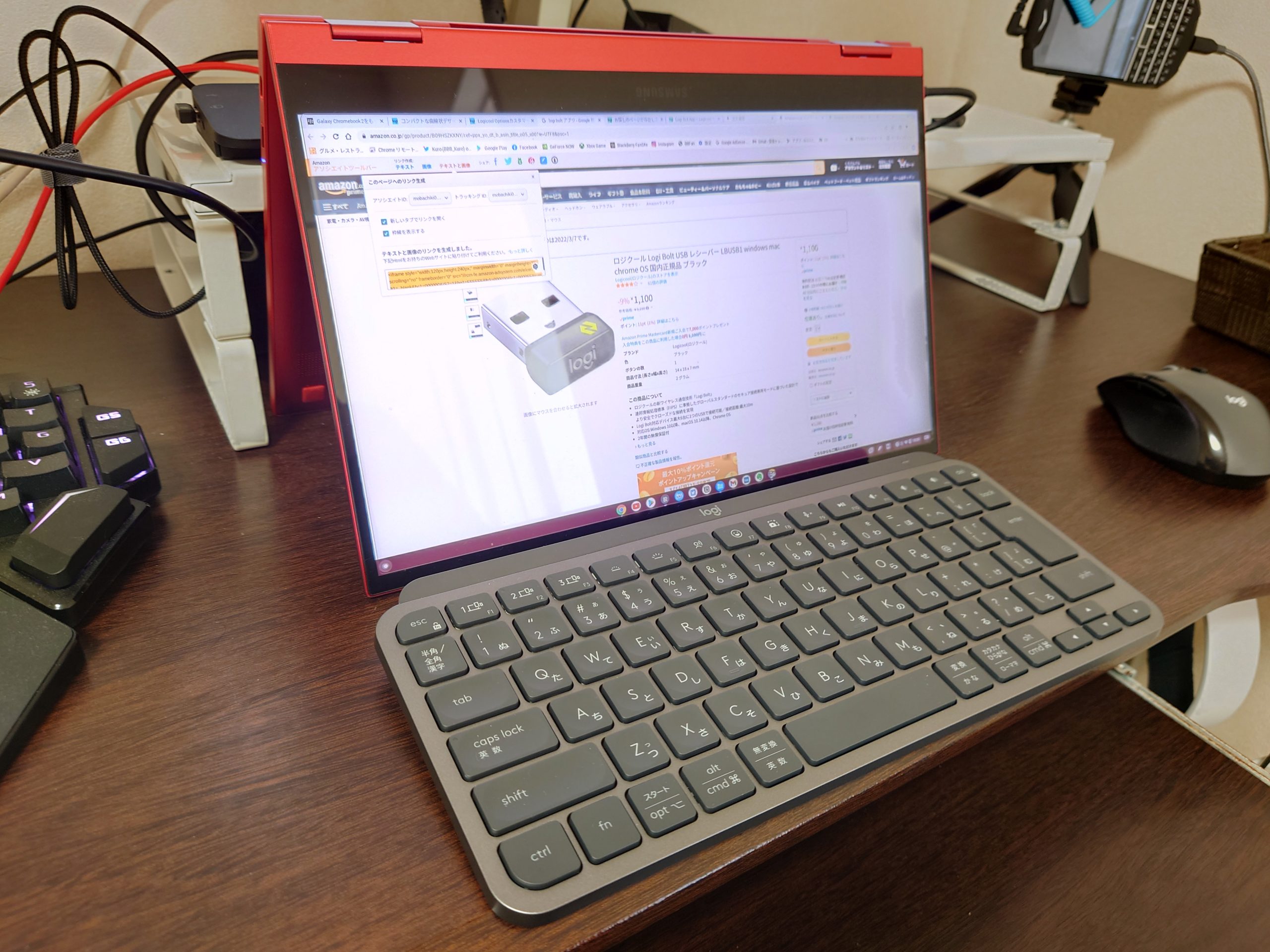

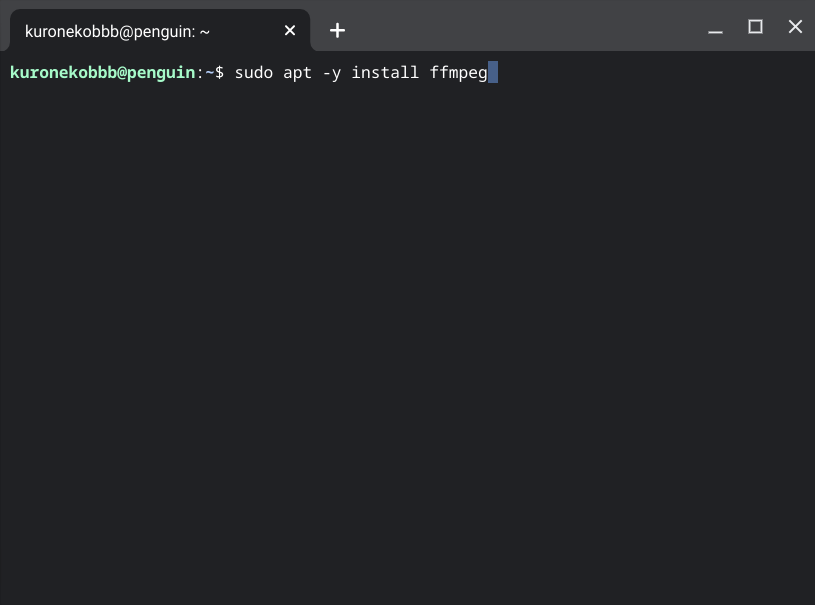

コメント